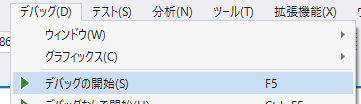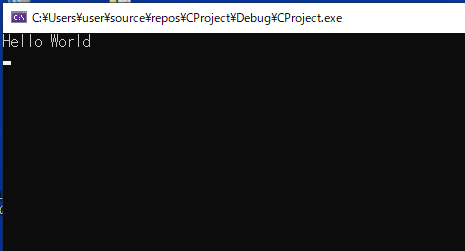前提
・既にVisual Studioがインストールされていること
・ここではVisual Studio 2019での手順を記載する
C言語開発環境の構築手順
1.Visual Studioを起動し[ツール]→[ツールと機能を取得]をクリック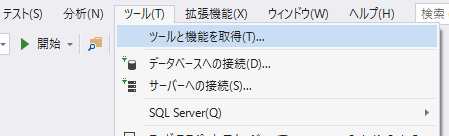
2.「C ++ によるデスクトップ開発」にチェックを入れて「変更」をクリック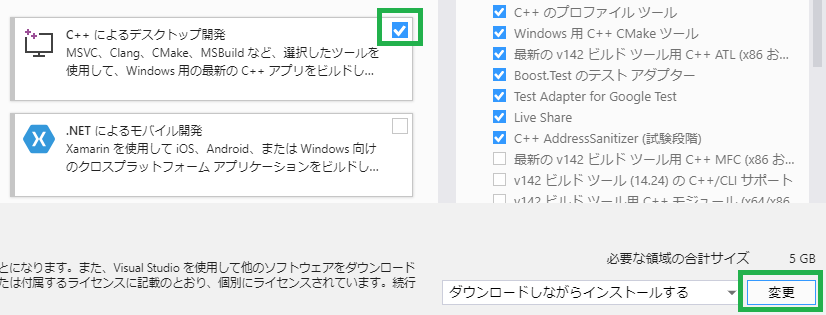
3.ダウンロードとインストールが完了するのを待つ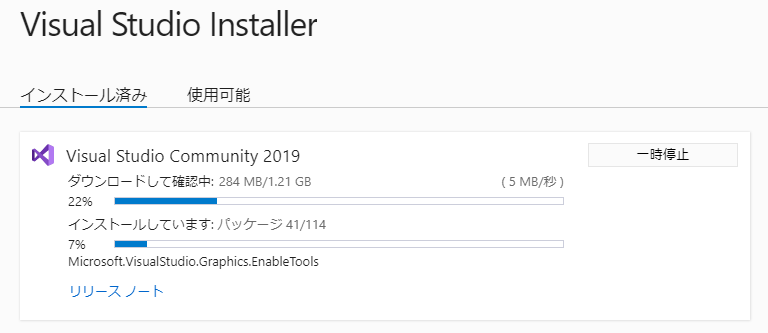
4.インストールが完了したらPCを再起動する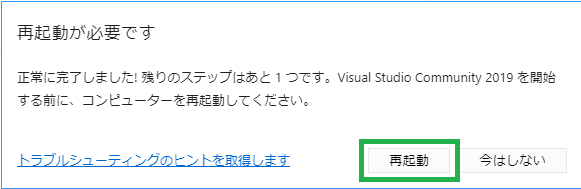
C言語プログラムのビルド及び起動確認
1.Visual Studioを起動して「新しいプロジェクトの作成」をクリック
2.「空のプロジェクト」を選択し「次へ」をクリック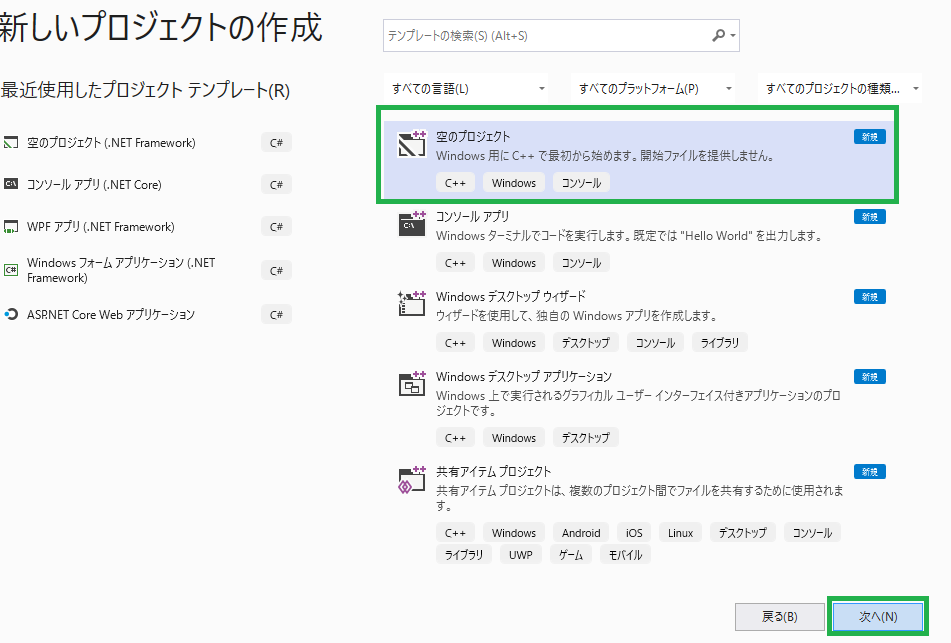
3.プロジェクト名等を入力して「作成」をクリック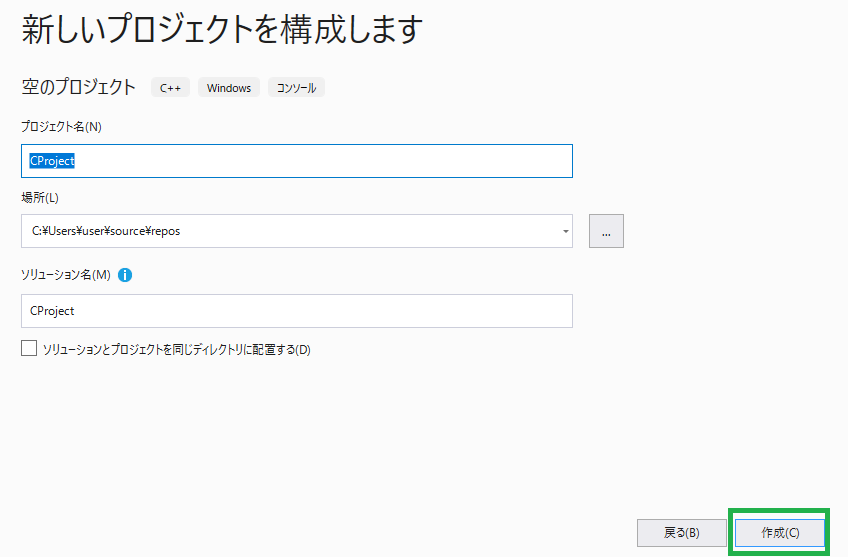
4.プロジェクトを右クリックし[追加]→[新しい項目]をクリック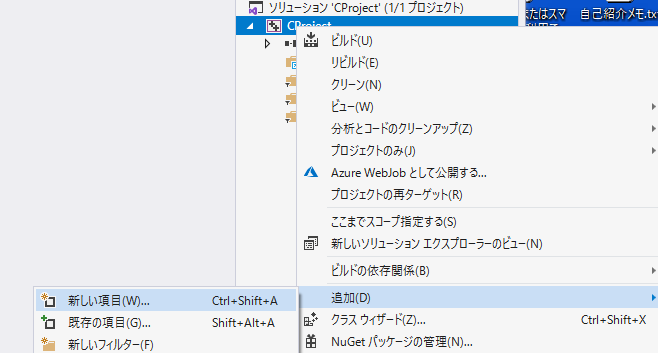
5.「C++ファイル」を選択し、名前の拡張子を「cpp」から「c」へ変更し「追加」をクリック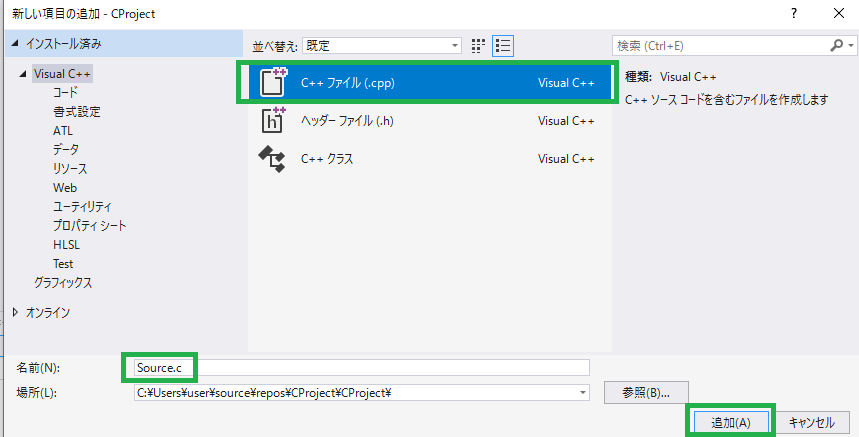
10.C言語のソースコードを記載し[ビルド]→[ソリューションのビルド]をクリック。
ビルドが成功したことを確認
#include <stdio.h>
int main(void)
{
printf("Hello World\n");
getchar();
return 0;
}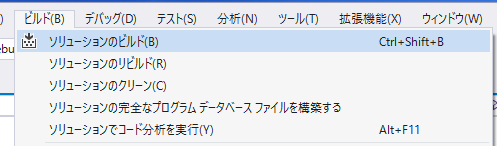
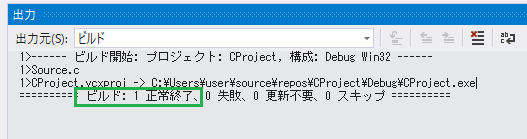
12.[デバッグ]→[デバッグの開始]をクリックし起動することを確認する ※F5でも良い